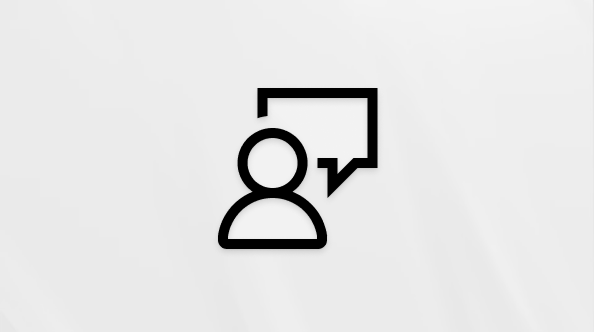Tworzenie lub dostosowywanie typu zawartości witryny
Dotyczy
Typy zawartości witryn ułatwiają zapewnienie spójności w całej witrynie. Właściciel witryny tworzy lub dostosowuje typ zawartości z odpowiednimi cechami, takimi jak określony szablon, określone metadane itd. Jeśli na przykład użytkownik wybierze element z menu Nowy element lub Nowy dokument , możesz się upewnić, że jest używana dostosowana zawartość.
Aby dowiedzieć się więcej o typach zawartości, zobacz Wprowadzenie do typów zawartości i publikowania typów zawartości.
Ważne: Aby utworzyć typy zawartości witryny dla witryny, musisz mieć pełną kontrolę dla tej witryny. Aby utworzyć typy zawartości witryny dla witryny najwyższego poziomu w zbiorze witryn, musisz być administratorem zbioru witryn.
Aby utworzyć typ zawartości witryny, którego użytkownicy mogą używać wszędzie w witrynie, wykonaj następujące czynności:
Tworzenie typu zawartości
-
Przejdź do witryny, w której chcesz utworzyć typ zawartości witryny.
-
Wybierz pozycję Ustawienia
-
W obszarze Galerie Designer sieci Web wybierz pozycję Typy zawartości witryny.
Galeria zawiera wszystkie istniejące typy zawartości witryny pogrupowane według kategorii. Wybrana grupa stanie się grupą nadrzędną nowego typu zawartości.
-
W polu Pokaż grupę wybierz grupę, z którą chcesz skorzystać, a następnie wybierz pozycję Utwórz.
-
Na stronie Zawartość nowej witryny podaj nazwę i opis nowego typu zawartości.
-
W sekcji Nadrzędny typ zawartości wybierz nazwę grupy nadrzędnej, a następnie wybierz nadrzędny typ zawartości.
-
W sekcji Grupa zdecyduj, czy chcesz umieścić nowy typ zawartości w istniejącej grupie, czy utworzyć nową grupę.
-
Wybierz przycisk OK.
Po utworzeniu nowego typu zawartości w programie SharePoint zostanie otwarta strona Typ zawartości witryny , na której można go dalej dostosowywać.
-
Przejdź do strony głównej witryny zawierającej typ zawartości, której nazwę chcesz zmienić.
-
Wybierz pozycję Ustawienia
-
W grupie Galerie Designer sieci Web wybierz pozycję Typy zawartości witryny.
-
Na stronie Typy zawartości witryny wybierz nazwę typu zawartości, który chcesz zmienić.
-
Na stronie Informacje o typie zawartości witryny w obszarze Ustawienia wybierz pozycję Nazwa, opis i grupa.
-
W polu tekstowym Nazwa sekcji Nazwa i opis zmień nazwę typu zawartości.
-
Po zakończeniu wybierz przycisk OK.
Aby mieć pewność, że dokumenty mają spójną zawartość w witrynie i jej podwitrynach, możesz skojarzyć szablon Word, excel lub PowerPoint z typem zawartości witryny.
Możesz na przykład chcieć, aby pracownicy korzystali ze standardowego szablonu programu Excel podczas tworzenia tygodniowego grafiku. Jeśli szablon zostanie skojarzony z typem zawartości Grafik, za każdym razem, gdy ktoś użyje typu zawartości Grafik, właściwy szablon zostanie automatycznie załadowany do arkusza.
Możesz to jeszcze ułatwić użytkownikom, dodając typ zawartości Grafik do biblioteki. Następnie użytkownicy mogą otworzyć właściwy grafik, wybierając pozycję Grafik w menu Nowe dokumenty . Aby dowiedzieć się, jak to zrobić, zobacz Dodawanie typu zawartości do listy lub biblioteki.
Aby skojarzyć szablon z typem zawartości witryny, wykonaj następujące czynności.
-
Przejdź do witryny, dla której chcesz skojarzyć szablon z typem zawartości witryny.
-
Wybierz przycisk Ustawienia
-
W obszarze Galerie Designer sieci Web wybierz pozycję Typy zawartości witryny.
-
Wybierz nazwę typu zawartości, który chcesz zmienić, kojarząc szablon Word, Excel lub PowerPoint.
-
W obszarze Ustawienia wybierz pozycję Ustawienia zaawansowane.
-
Wprowadź lokalizację szablonu:
-
Jeśli szablon jest przechowywany w witrynie, wybierz pozycję Wprowadź adres URL istniejącego szablonu dokumentu, a następnie wprowadź adres URL szablonu, którego chcesz użyć.
-
Jeśli szablon dokumentu jest przechowywany na komputerze lokalnym, wybierz pozycję Przekaż nowy szablon dokumentu, a następnie wybierz pozycję Przeglądaj. W oknie dialogowym Wybieranie pliku znajdź plik, którego chcesz użyć, zaznacz go, a następnie wybierz pozycję Otwórz.
-
-
W obszarze Aktualizuj wszystkie typy zawartości dziedziczące po tym typie? wybierz pozycję Tak , jeśli chcesz zaktualizować wszystkie typy zawartości dziedziczące po tym typie zawartości za pomocą szablonu dokumentu.
-
Wybierz przycisk OK.
Kolumny dla typów zawartości reprezentują metadane. Aby dodać element metadanych, dodaj nową kolumnę.
Organizacja może na przykład śledzić określone metadane zamówień zakupu, takie jak numer konta, numer projektu i menedżer projektu. Jeśli dodasz kolumny dla tych informacji do typu zawartości zamówienia zakupu, w programie SharePoint zostanie wyświetlony monit o podanie informacji podczas zapisywania pracy. Ponadto po dodaniu typu zawartości do listy lub biblioteki można zdefiniować widok w celu wyświetlenia kolumn.
Uwaga: Aby dodać kolumnę do typu zawartości, najpierw musisz go wybrać. Jeśli nie możesz wybrać wyświetlanych typów zawartości, witryna dziedziczy swoje typy zawartości po witrynie nadrzędnej. Aby dodać kolumnę do typu zawartości, należy ją zmienić w witrynie nadrzędnej.
-
Przejdź do witryny, do której chcesz dodać kolumnę do typu zawartości witryny.
-
Wybierz pozycję Ustawienia
-
W obszarze Galerie Designer sieci Web wybierz pozycję Typy zawartości witryny.
-
Wybierz nazwę typu zawartości, do którego chcesz dodać kolumnę.
-
W obszarze Kolumny wybierz pozycję Dodaj z istniejących kolumn witryny.
-
W sekcji Wybieranie kolumn w obszarze Wybierz kolumny z wybierz grupę nadrzędną kolumny.
-
W obszarze Dostępne kolumny wybierz nazwę odpowiedniej kolumny, a następnie wybierz pozycję Dodaj.
-
W sekcji Aktualizowanie typów zawartości listy i witryny zdecyduj, czy chcesz zaktualizować wszystkie typy zawartości dziedziczące po tym typie zawartości witryny, wybierając pozycję Tak lub Nie.
Panel informacji o dokumencie jest dostępny dla Word, Excel i PowerPoint w pakiecie Microsoft Office 2010 i nowszych wersjach. W panelu informacji o dokumencie jest wyświetlany formularz programu InfoPath, w którym można wprowadzać informacje o metadanych w panelu.
Załóżmy na przykład, że chcesz się upewnić, że sprzedawcy podają nazwę firmy i numer telefonu dla każdej oferty sprzedaży. W panelu informacji o dokumencie można utworzyć typ zawartości Oferta i dołączyć nazwę firmy oraz numer telefonu. Po otwarciu dokumentu propozycji użytkownicy wprowadzają lub aktualizują wymagane imię i nazwisko oraz numer telefonu. Podczas zapisywania dokumentu program SharePoint automatycznie aktualizuje metadane przechowywane jako kolumny w bibliotece dokumentów.
Aby dowiedzieć się więcej o typach zawartości i metadanych, zobacz Dodawanie kolumn metadanych do typu zawartości.
Aby skonfigurować panel informacji o dokumencie dla typu zawartości dokumentu, wykonaj poniższe czynności.
-
Przejdź do witryny, dla której chcesz zmienić typ zawartości witryny.
-
Wybierz pozycję Ustawienia
-
W obszarze Galerie Designer sieci Web wybierz pozycję Typy zawartości witryny.
-
Wybierz nazwę typu zawartości witryny, który chcesz zmienić.
Uwaga: Jeśli nazwy typów zawartości, które są wyświetlane, nie są hiperlinkami, ta witryna dziedziczy typy zawartości witryny po innej (nadrzędnej) witrynie. Aby zaktualizować typ zawartości witryny, przejdź do witryny nadrzędnej.
-
W obszarze Ustawienia wybierz pozycję Ustawienia panelu informacji o dokumencie.
-
W sekcji Szablon panelu informacji o dokumencie wykonaj jedną z następujących czynności:
-
Aby użyć szablonu domyślnego, który wyświetla metadane (kolumny) zdefiniowane dla typu zawartości, wybierz pozycję Użyj szablonu domyślnego dla aplikacji pakietu Microsoft Office.
-
Aby użyć istniejącego szablonu niestandardowego, wybierz pozycję Użyj istniejącego szablonu niestandardowego (URL, UNC lub URN), a następnie wprowadź ścieżkę lokalizacji szablonu.
-
Aby przekazać istniejący szablon niestandardowy (XSN), wybierz pozycję Przekaż istniejący szablon niestandardowy (XSN) do użycia, a następnie znajdź szablon, którego chcesz użyć, wybierz pozycję Przeglądaj.
-
Aby utworzyć panel niestandardowy w programie InfoPath, wybierz pozycję Utwórz nowy szablon niestandardowy.
Uwaga: Jeśli wybierzesz tę opcję, program InfoPath uruchomi i wyświetli szablon domyślny, który można dostosować w celu utworzenia panelu niestandardowego.
-
-
W sekcji Pokaż zawsze określ, czy dokumenty tego typu zawartości mają być automatycznie wyświetlane w panelu informacji.
-
Wybierz przycisk OK.